老司机设置win10系统酷狗音乐免费下载收费歌曲的还原办法
时间:2021-10-18 23:12 编辑:admin
有很多网友在使用电脑的过程总难免会遇到win10系统酷狗音乐免费下载收费歌曲的情况。尽管处理方法特别的容易,可是也有很多朋友不知道win10系统酷狗音乐免费下载收费歌曲究竟要怎么处理。就算处理步骤并不难,可还是有不少小伙伴不知道win10系统酷狗音乐免费下载收费歌曲的处理步骤。只用你按照1、打开酷狗音乐试听收费音乐; 2、等待歌曲缓存完毕后,打开酷狗的临时文件夹temp(可参考《》);的顺序依次操作就可以了,下面就是小编给大家整理的关于win10系统酷狗音乐免费下载收费歌曲的具体操作流程了!
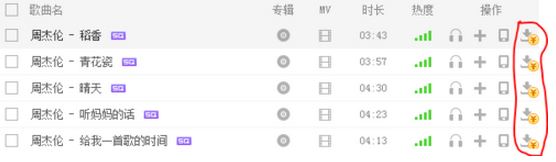
方法:
1、打开酷狗音乐试听收费音乐;
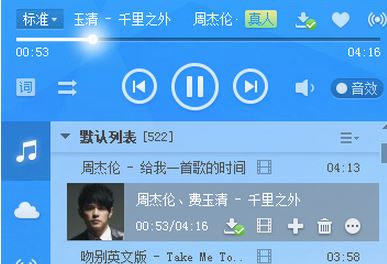
2、等待歌曲缓存完毕后,打开酷狗的临时文件夹temp(可参考《》);

3、好,接下来我们继续播放需要下载的收费歌曲,然后在打开的缓存文件夹中将所有的文件文件选中删除,在提示框中点击是;
4、此时会发现某个文件无法删除的提示,点击'跳过";
5、然后关闭酷狗音乐,在任务栏单击酷狗音乐图标选择退出;
6、在文件夹中将XXX.kgtemp文件重命名为“xxx.mp3”即可!
修改后我们可以试着双击打开即可播放,说明我们成功的将收费的音乐下载到本地了!
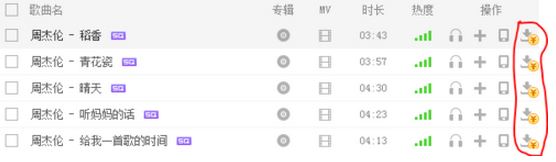
方法:
1、打开酷狗音乐试听收费音乐;
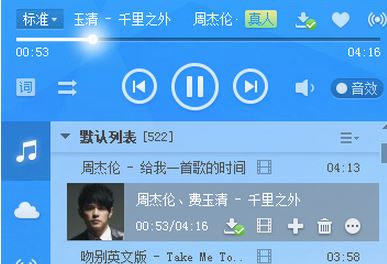
2、等待歌曲缓存完毕后,打开酷狗的临时文件夹temp(可参考《》);

3、好,接下来我们继续播放需要下载的收费歌曲,然后在打开的缓存文件夹中将所有的文件文件选中删除,在提示框中点击是;
4、此时会发现某个文件无法删除的提示,点击'跳过";
5、然后关闭酷狗音乐,在任务栏单击酷狗音乐图标选择退出;
6、在文件夹中将XXX.kgtemp文件重命名为“xxx.mp3”即可!
修改后我们可以试着双击打开即可播放,说明我们成功的将收费的音乐下载到本地了!
以上就是关于win10系统酷狗音乐免费下载收费歌曲的操作方法,如果你的电脑也遇到了这种情况,可以试试上面的方法哦。更多相关教程,请继续关注我们。


















共0条
以上留言仅代表用户个人观点,不代表本站立场
立即评论